
发布时间:2022-05-05 来源:win7旗舰版 浏览量:
|
Windows XP是美国微软公司研发的基于X86、X64架构的PC和平板电脑使用的操作系统,于2001年8月24日发布RTM版本,并于2001年10月25日开始零售。其名字中“XP”的意思来自英文中的“体验(Experience)”。该系统是继Windows 2000及Windows ME之后的下一代Windows操作系统,也是微软首个面向消费者且使用Windows NT5.1架构的操作系统。 电脑如果出现问题无法修复,一个很好的方法就是重装系统了。不少人都觉得重装系统很难,自己不会重装系统,其实重装系统很简单。下面就来介绍一下WinXP电脑重装系统的步骤。 方法一: 1.启动计算机,屏幕上出现 Press Del to Enter BIOS Setup,按住【DEL】,出现BIOS设置窗口。 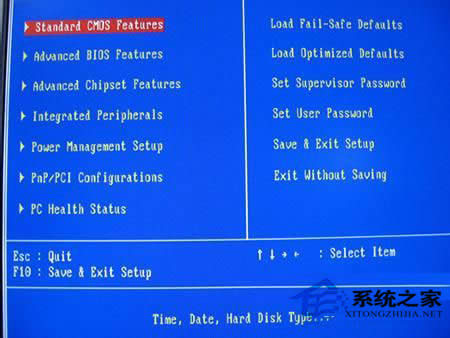 2.选择Advance BIOS Features选项,按enter键。 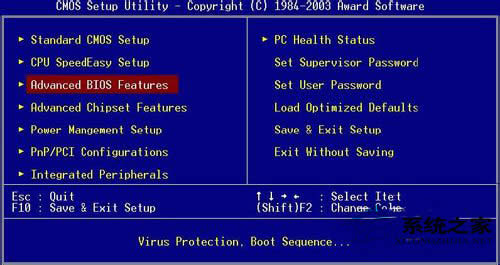 3.选择First Boot Derive选项。按【Page Up】或者【Page Down 】键将该项设置为CD-ROM,把系统改为光盘启动。  4.返回主菜单,保存BIOS设置。 保存方法为:按下F10,再按Y键即可。 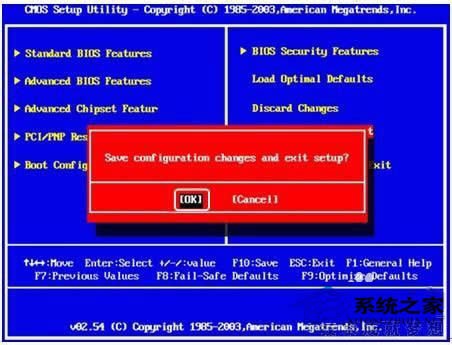 5.将光盘放入光驱,并重启电脑。根据安装提示一步步安装。 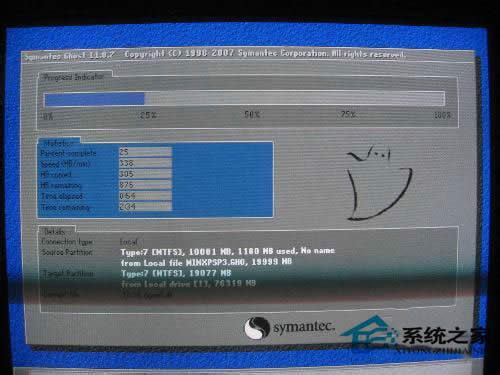 6.安装好后,第一次重启前一定要把光盘从光驱中取下来。 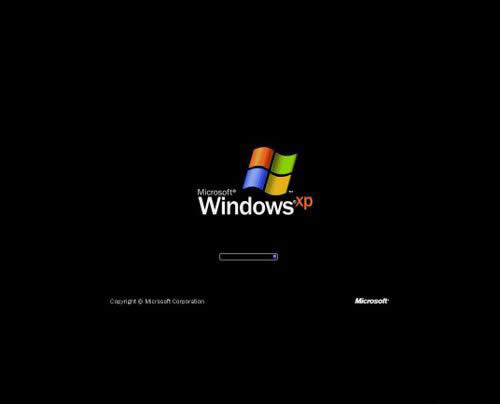 Windows XP服役时间长达13年,产生的经济价值也较高。2014年4月8日,微软终止对该系统的技术支持,但在此之后仍在一些重大计算机安全事件中对该系统发布了补丁。 |
很多用户喜欢在局域网中共享文件,方便多人访问,但是有不少winxp系统用户却反映说要访问win7系
在winxp系统中,会发现用户界面是默认的,但是有些用户可能会觉得单调,想要做些修改,其实我们也可
想必有很多winxp系统用户都遇到过这样一个情况,就是电脑在关机的时候,总是会提示更新,很是烦人,
当winxp系统在开机的时候,大家会发现都会有一个滚动条,等到滚动条滚动一会之后才会进入开机界面,